Share:







รหัสผ่าน Witelcom Nitro II หรือ Witelcom AS รุ่น CPW-55-17U-AIS (AIS Airnet)
ภาพนี้ถ่ายด้านหลัง ตอนได้มามันเก่าแล้วแต่ใช้งานได้ดี พูดถึงการเซ็ตอัพปรับแต่งการใช้งานหลักๆ สู้ยี่ห้อยูบิคิตี้ไม่ได้ ยูบิทั่วๆไปง่ายกว่าเยอะ แต่ยูบิตระกูลโปรต่างพวกรูปร่างจานบิน พวกยูนิไฟมรึนเอาการ..ฮ่าๆๆๆ
ตัวนี้เอามาทำ AP เพื่อจ่ายสัญญาณ WiFi ได้ 2 โหมด คือ 2.4 GHz และ 5GHz. แต่มีข้อแม้ว่าท่านต้องเลือกใช้โหมดใดโหมดนึงเท่านั้นสเป็คคร่าวๆ
Unit Size
223 x 123 x 60 mm (housing)
Integrated Antenna
17 dBi 5 GHz Wide Band (5.1–5.9 GHz), Linear (V&H) polarization & (H/V) 30x20 degrees beam with (at -3dBm)
Radio mode
Bride mode, Router mode, NAT mode
External Connectors
Weather sealed RJ45
Transfer Data Rate (Link Speed)
Up to 300 Mbps (Link speed), 100 Mbps (Full duplex)
Power source
24V POE (kit Included) - for up to 50 meter cable
การทำลิ้งพ้อยทูพ้อย หรือพ้อยทูมัลติพ้อย
ไม่เกิน 4 กิโลเมตร
Witelcom Nitro II หรือ Witelcom AS
ปกติจากโรงงานมันล็อกอินด้วยค่านี้
IP = 192.168.168.1
User = admin
Pass = default
สำหรับประเทศไทยนำเข้าโดย AIS ใช้ค่านี้
IP = 192.168.1.1
User = admin
Pass = winwin2@!!ภาคจ่ายไฟแบบ POE แรงดันที่ระบุ 24-48 โวลท์ (ผมลองใช้ 15 VDC มาเป็นปีไม่มีปัญหา)
++ ปุ่มรีเซ็ตของเครื่องนี้ท่านจะไม่เห็นนะครับ เพราะมันซ่อนอยู่ด้านใน ท่านจะต้องคลายสกรูออกมา 4 ตัวก่อน แล้วถอดฝาครอบเครื่องออกมาจึงจะเห็น
ตัวในภาพหลังผมถอดฝาครอบออกแล้ว ก็ใช้ดอกสว่านดอกเล็กๆประมาณ1.5 มิล เจาะรูออกมาที่เห็จุดขาวๆด้านซ้ายของสายแลนสีฟ้า หรือด้านใต้สกรูตัวซ้ายนั่นแหละ
การกดรีเซ็ต ต้องกดแช่ 7-10 วินาทีนะครับ ถ้านานกว่านั้นหรือเร็วกว่านั้นข้อมูลหลักๆจะไม่หาย ที่สำคัญข้อมูลระบบของ ais ในส่วนสำคัญยังคงถูกฝังไว้กับเฟิร์มแวร์ไม่หายไปไหน ที่เคลียร์ค่าคือไอพีและรหัสผ่านจะมาได้ค่าด้านบนนะครับ
หรือ การรีเซ็ต
ทำตามนี้นะครับ กดปุ่มรีเซ็ตแช่ไว้ โดยสังเกตุไฟดวงซ้ายสุดกระพริบเร็วๆประมาณ 13-14 ครั้ง แล้วเริ่มกระพริบช้า 1-2ครั้ง ให้ปล่อยมือจากปุ่มรีเซ็ตทันที 
ค่าต่างๆ ที่ทาง AIS ตั้งค่าไว้ ใครอยากศึกษาเป็นแนวทางเชิญตามสะดวก เปิดดูด้วย
EditPlus หรือ
Notepad++ ก็ได้
http://www.witelcom.com/en-US/suporte/FAQ
FAQ
1. The radio shows LAN as active but don´t respond to ping and can´t find it through UCONFIG, what to do?
While radio is powered:
Press and hold reset button within 7 to 10 seconds will bring setup configuration to default.
อ่านบรรทัดสีชมพูด้านบนนี้ให้ดีเน้อ
(กดปุ่มรีเซ็ตค้างไว้ภายใน 7 ถึง 10 วินาที จะทำให้การตั้งค่าเป็นค่าโรงงาน )
In case the above proceeding doesn´t work properly:
For an emergencial firmware recover, keep unit unplugged e find reset button;
Connect a PC to the radio through the POE injector, set the Ethernet interface to 192.168.168.10/24 and start a continuous ping to 192.168.168.1 (command line: ping 192.168.168.1 –t);
Press and hold reset button and then power on unit (POE). Hold button pressed until unit respond to the ping command;
Save firmware at flash memory on the unit using TFTP (supported by Windows XP or Linux in binary mode – use the command Prompt: tftp –I 192.168.168.1)
For Vista/Win7 use a TFTP server / client software – we recommend the TFTP32, freeware version, available in our webpage at Support menu;
After successful firmware upload, the unit will start record image in the flash memory – ATTENTION, DO NOT TURN OFF UNIT DURING FLASH MEMORY SAVING;
Wait at least 2 minutes after ping stops and then power it on again;
Unit must respond to 192.168.168.1
If any fail, please repeat the above proceeding;
ตั้ง ssid กำหนดค่าต่างๆที่หน้าเสร็จแล้ว มาที่หน้าที่เน็ตเวิร์ค ตั้งค่าแค่นี้ก็ออกเน็ตได้แล้ว
คือ
- กำหนดไอพีตัวเอง
- เน็ตมาส
- ไอพีเกตเวย์ หรือไอพีเราเตอร์ตัวออกเน็ต
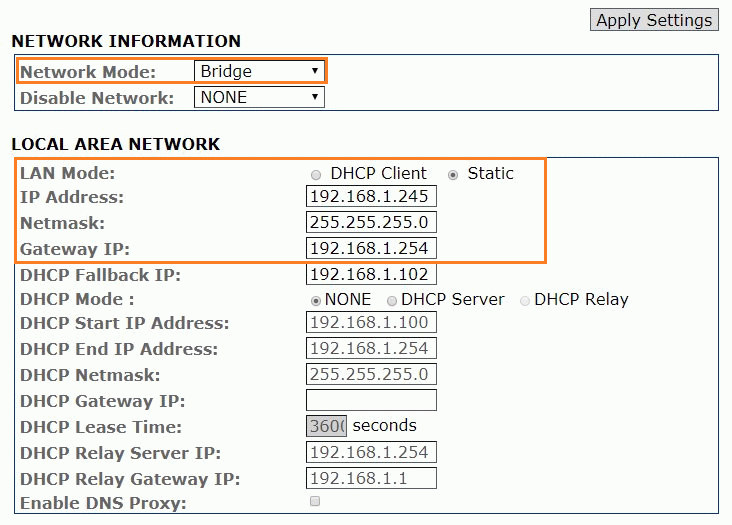
หรือใช้โปรแกรมของมันเปิดขึ้นมาจะเห็นอุปกรณ์ยี่ห้อนี้อยู่ไอพีอะไร พอเห็นแล้วจะเข้าไปจัดการก็คลิกที่ไอพีนั้นๆ แล้ว Open Web

ดาวน์โหลด uConfig
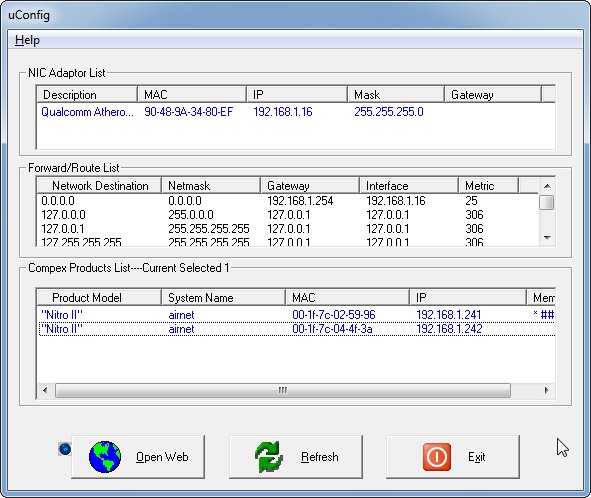





 )
)
 :
:  สั่งซื้อสายอากาศ WiFi
สั่งซื้อสายอากาศ WiFi  สั่งซื้อหูยึดตู้ PBX Pana NS300/1000
สั่งซื้อหูยึดตู้ PBX Pana NS300/1000  งานสไปค์สายไฟเบอร์ออฟติค
งานสไปค์สายไฟเบอร์ออฟติค  ข้อมูลการจัดส่ง
ข้อมูลการจัดส่ง


